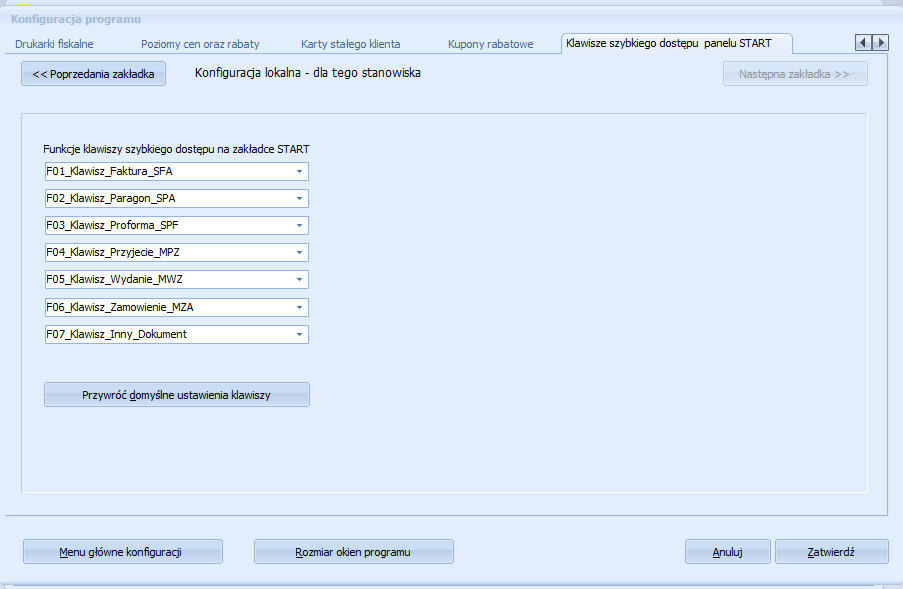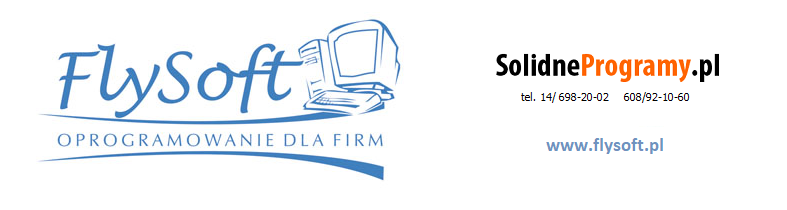
Konfiguracja programu
Okno konfiguracji programu uruchamia się z poziomu menu głównego aplikacji w zakładce Konfiguracja lub poprzez ikonkę trybika umiszczoną w górnym
pasku narzędziowym. W poszczególnych zakładkach umieszczone są opcje konfigurujące parametry postawowe, współpracę z urządzeniami fiskalnymi, poziomy cen, kupony
i karty stałego klienta itp.
Jeśli dana sekcja została oznaczona dopiskiem KONFIGURACJA GLOBALNA to oznacza, że wprowadzone ustawienia dotyczą całej bazy danych i będą obowiązywały na wszystkich
komputerach pracujących na danej bazie (dotyczy wersji wielostanowiskowej / sieciowej). W przypadku sekcji oznaczonych KONFIGURACJA LOKALNA wprowadzone ustawienia
będą konfigurowały zachowanie aplikacji na danym stanowisku (tylko na tym komputerze na którym zostały wprowadzone). Dzięki takiemu rozwiązaniu ustawienia istotne
dla całego programu np numeracja dokumentów, dane firmy wystawiającej fakturę itp ustawia się tylko raz i są widoczne od razu na wszystkich stanowiskach pracy, natomiast
ustawienia lokalne pozwalają na spersonalizowanie pracy np ze względu na numer portu COM do którego jest podłączona drukarka fiskalna lub domyślne pole w którym
na pojawiać się kursor np przy rozpoczęciu wystawiania dokumentu itp.
Zakładka : "Konfiguracja menu"
Pierwsza zakładka to menu wyboru typu konfiguracji

Zakładka : "Konfiguracja postawowa"
Zakładka ta służy do zdefiniowania danych teleadresowych firmy drukowanych na dokumentach oraz formatu w jakim będzie drukowany na dokumentach numer NIP.
W tym miejscu określa się również numerację następnych dokumentów wystawianych w programie, następny kod towaru, miejsce wystawienia dokumentu, kolejny numer stanowiska
(ważne przy pracy wielostanowiskowej w licencji sieciowej na wspólnej bazi danych) oraz konfiguruje się styl graficzny i kolorystyczny okien aplikacji.
Na zakładce tej ustawia się również opcje rozliczeń wg FIFO - czyli rozchodowanie wg daty ważności lub pozwalające na ręczne wskazanie dostawy.
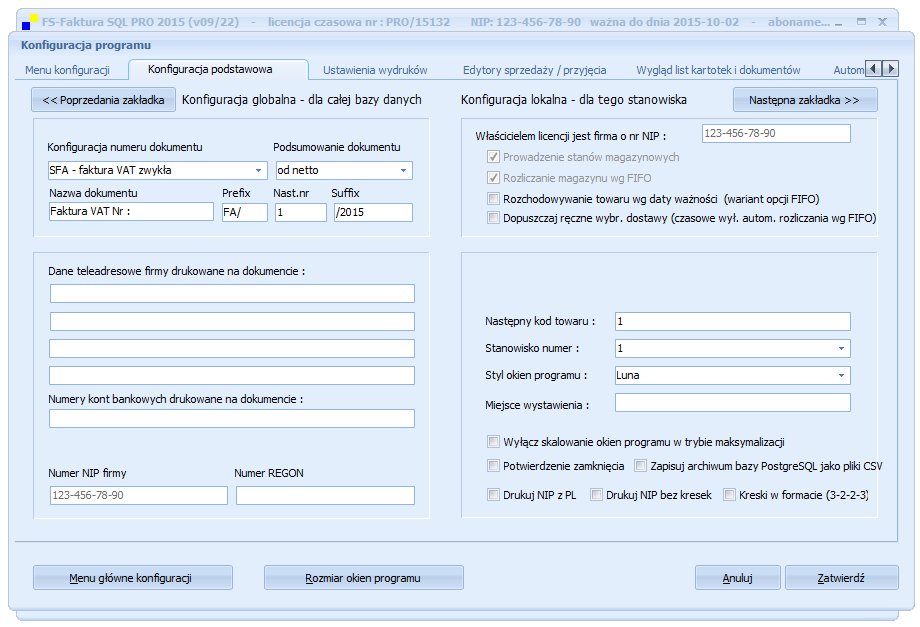
Zakładka : "Ustawienia wydruków"
Opcje znajdujące się w tej zakłace są parametrami decydującymi o wyglądzie dokumentów drukowanych z programu. Istnieje tu możliwość wyłączenia lub wyłączenia wydruku
na dokumencie niektórych pól tak jak : np drukowanie kodu kreskowego, informacji o rabacie, PKWIU czy daty ważności. Opis każedej z wymienionych opcji łatwo pozwala przyporządkować ją realizowanej funkcji.
Każdy ze zdefinowanych szablonów wydruku można edytować (klawisz ">" obok jego nazwy) co pozwala na dostosowanie wydruku do indywidualnych potrzeb użytkownika (opcja ta jest dedykowana dla osób
zaawansowanych - nieumiejętne jej użycie może spowodować niespójność wydruków). Dokonując modyfikacji szablonów warto zapisać je pod zmienioną nazwą tak aby uniknąć niebezpieczeństwa nadpisania ich
w czasie instalowania aktualizacji programu. Alternatywą do wydruków sporządzanych w formacie A4 jest wydruk faktur na specjalizowanych drukarkach niefiskalnych (papier 80 mm). Opcję tą można również
aktywować w zakładce ustawień wydruków.
Znaczenie poszczególnych funkcji jest następujące :
- "przygotuj wydruki z poziomu edycji dokumentu" ->zaznaczenie opcji pozwala na wydruk/pogląd dokumentu z poziomu edytora sprzedaży (a nie listy dokumentów wystawionych). Uaktywniona opcja może wpłynąć na czas zapisu dokumentu do bazy, więc przy pracy na zdalnej bazie umieszczonej na serwerze i wolnym łączu internetowym zaleca się jej wyłączenie.
- "pytaj o wydruk paragonu z poziomu edycji" ->opcja uaktywnia pytanie o wydruk paragonu na zwykłej drukarce (format A4) -opcja ta nie ma nic wspólnego z fiskalizacją dokumentów.
- "pytaj o wydruk dok.finansowych" ->uaktywnienie funkcji powoduje pojawienie się pytania o wydruk tworzonych dokumentów kasowych i finansowych (KP,KW,NA,ZO).
- "dodatkowy górny margines na logo na dokumencie" ->opcja powoduje przesunięcie w dół całości wydruku pozostawiając na kartce niezadrukowany obszar w jej górnej części
- "drukuj na dokumentech kod kreskowy" ->zaznaczenie opcji powoduje graficzny wydruk kodu kreskowego w sekcji towarów
- "drukuj na dokumentech informację o rabacie do pozycji" ->informacja o udzielonym rabacie będzie drukowana w sekcji towary przy każdym towarze
- "drukuj na dokumentech kod krótki" ->kod będzie drukowany w sekcji towarów
- "drukuj na dokumentech PKWIU" ->PKWIU będzie drukowany w sekcji towarów
- "drukuj na dokumentech datę ważności" ->data ważności będzie drukowana w sekcji towarów
- "agreguje dane na wydrukach dokumentów sprzedaży" ->opcja pozwala na sumowanie na wydruku towarów o takiej samej nazwie a sprzedanych w różnych pozycjach (efekt działania rozliczeń FIFO - pobieranie towarów do sprzedaży z różnych partii zakupwych)
- "drukuj na dokumentach sprzedaży informację o zaległościach kontrahenta" ->uaktywniona opcja powoduje wydruk na dokumencie informacji o sumie niezapłaconych faktur przez tego kontrahenta
- "ilość linijek na dokumencie przeznaczonych na nazwę towaru" ->domyślna wartość wynosi 3 - zaleca się jej pozostawienie. Zmniejszenie tej wartości spowoduje, że na kartce A4 zmieści się więcej towarów ale nie będą drukowane informacje dodatkowe takie jak rabat, kod kreskowy itp.
- "drukuj faktury VAT oraz paragony na drukarce 80mm..." ->uaktynienie opcji powoduje przygotowanie wydruku w formacie odpowiednim dla drukarek paragonowych (niefiskalnych) pracujących na papierze termicznym o szerokości 80mm (inne ustawienia wydruku mogą nie dotyczyć tego formatu)
W prawej części okna umiesczono nazwy plików zawierających szablony wydruków poszczególnych dokumentów. Szablony te można samodzielnie edytować pamiętając jednak aby zmieniony szablon zapisać pod inną nazwą tak aby uniknąć jego napisania np przez zainstalowaną aktualizację.
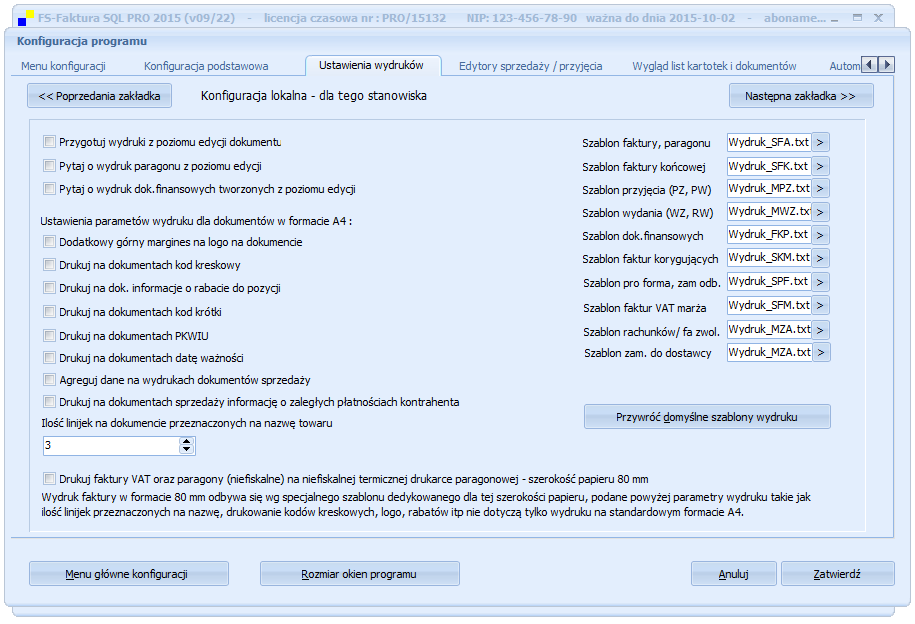
Zakładka : "Edytory sprzedaży / przyjęcia"
Dostępne opcje pozwalają na spersonalizowanie zachowania programu w edytorze tworzenia dokumentu.
Znaczenie poszczególnych funkcji jest następujące :
- "kasuj zawartość pola ilość po kliknięciu w tym polu" ->domyślnia zawartość pola ="1" przy aktywnej funkcji po wejściu do pola zostanie ono wyczyszczone
- "3 miejsca po przecinku w cenie zakupu netto" ->cena netto zakupu będzie mogła reprezentować wartość z dokładnością do 3 m.p.p (domyślnie 2 m.p.p)
- "stosuj zawsze domyślnie 3 m.p.p w ilości" ->domyślnie pole to posiada tyle miejsc po przecinku ile wpisano, funkcja sprawi, że zawsze dokładność będzie określona do 3 m.p.p.
- "ustaw edytor po zapisie dokumentu sprzedaży na zakładce towary/usługi" ->domyślnie po zapisie aktywna jest zakładka główna "START" funkcja sprawia,że uaktywni się od razu zakładka z towarami
- "parametr położenia danych kontrahenta na głównym oknie" ->po wybraniu kontrahenta jego dane są widoczne w górnej prawej części okna głównego - parametr pozwala na ustawienie położenia tych danych (większa wartość powoduje przesunięcie tych danych bardziej w lewo)
- "szukanie towaru na liście kartotek po kodzie krótkim bez ścisłego dopasowania" ->zasada szukania po kodzie zakłada ścisłe dopasowanie znalezionego kodu do wpisanej frazy, po uaktywnieniu funkcji i wpisaniu szukanej frazy "123" zostanie znaleziona zarówno wartość "45123" jak również np"123547" oraz "123"
- "zysk ze sprzedaży obliczaj w kwocie brutto" ->zysk domyślnie jest liczony w kwotach netto - uaktywnienie funkcji zmienia sposób jego obliczania
- "podczas szukania towaru wycinaj zera z lewej strony kodu kreskowego" ->funkcja powoduje zmianę szukanej frazy np z "0001245140050" na "1245140050"
- "zmiana kolejności wprowadzania danych ilość przed ceną" ->funkcja zamienia kolejność poruszania się kursora w edytorze - wpływa również na inne ustawienia decydujące o domyślnym położeniu kursora np przy szukaniu towaru
- "ukryj ikonę klawiatury ekranowej" ->funkcja wyłącza widoczność ikonki znajdującej się w prawym górnym rogu głównego okna
- "niestandardowy rozmiar czcionki opisów pól" ->wpisana wartość pozwala na zmianę rozmiary czcionki edytora, pozostawienie wartości zero ustawia rozmiar domyślny czcionki
Ustawienia personalizujące edytor sprzedaży :
- "dopuszczaj zmianę VAT przed dodaniem do edytora" ->dzięki tej opcji można jednorazowo dokonać zmiany stawki VAT na inną niż ta ustawiona na edytorze
- "ustaw kursor w polu cena sprzedaży brutto"->położenie kursora po wybraniu towaru zmieni się z pola ilość na cena sprzedaży brutto
- "wymuszaj obliczanie reszty"->przy zapisie dokumentu sprzedaży program wyświetli plaszę z możliwością wpisania wpłaconej kwoty i obliczeniem reszty do wydania
- "ustaw domyślnie edytor na sprzedaż detaliczną SPA" ->ustawienie powoduje zmianę domyślnego typu dokumentu sprzedaży z faktury na paragon
- "ustaw kursor w polu cena sprzedaży netto"->położenie kursora po wybraniu towaru zmieni się z pola ilość na cena sprzedaży netto
- "pozostaw pole wpłacono puste"->opcja związana z funkcją obliczania reszty, uaktywniona powoduje, że pole wpłacono nie będzie zawierało domyślnie wpisanej wartości dokumentu
- "ustaw kursor w polu ilość"->położenie kursora po wybraniu towaru zostanie domyślnie w polu wpisania sprzedawanej ilości
- "nie ostrzegaj o cenie sprzedaży poniżej ceny zakupu"->funkcja wyłącza komunikat z informacją o niższej cenie sprzedaży (ostrzeżenie takie jest automatycznie deaktywowane np dla transakcji zwiazanych z opakowaniami czy też dla automatycznege zamówienia wg limitów)
- "niezależnie od ustawień edytora przy szukaniu po kodzie kreskowym...."->gdy szukany towar jest przypisany do podanej grupy nie zostanie on dodany automatycznie do edytora - program wymusi wprowadzenie ręcznie jego ceny (opcja stosowana przy sprzedaży papierosów gdzie cena z opakowania nie zawsze zgadza się z ceną kartotekową)
Ustawienia personalizujące edytor przyjęcia :
- "szybka edycja dok.przyjęcia dla szukania towaru po kodzie kreskowym" ->standardowo dodając towar do PZ określamy jego cenę zakupu, narzut oraz ilość - uaktywniona opcja doda do dokumentu PZ 1 szt odnalezionego po kodzie kreskowym towaru w cenie z kartoteki
- "ustaw kursor na przyjęciu w polu ilość"->domyślne położenie kursora to cena zakupu netto, uaktywnienie funkcji zmienia to pole na ilość
- "pole data ważności zawsze aktywne na dok.przyjęcia"->ustawia ciągłą widoczność pola data ważności (domyślnie jest ono ukrywane gdy nie wpisano daty ważności)
- "szybka edycja zamówienia dla szukania towaru po kodzie kreskowym" ->standardowo dodając towar do zamówienia kursor ustawiamy w polu ilość - uaktywniona opcja doda do dokumentu zamówienia 1 szt odnalezionego po kodzie kreskowym towaru w cenie z kartoteki
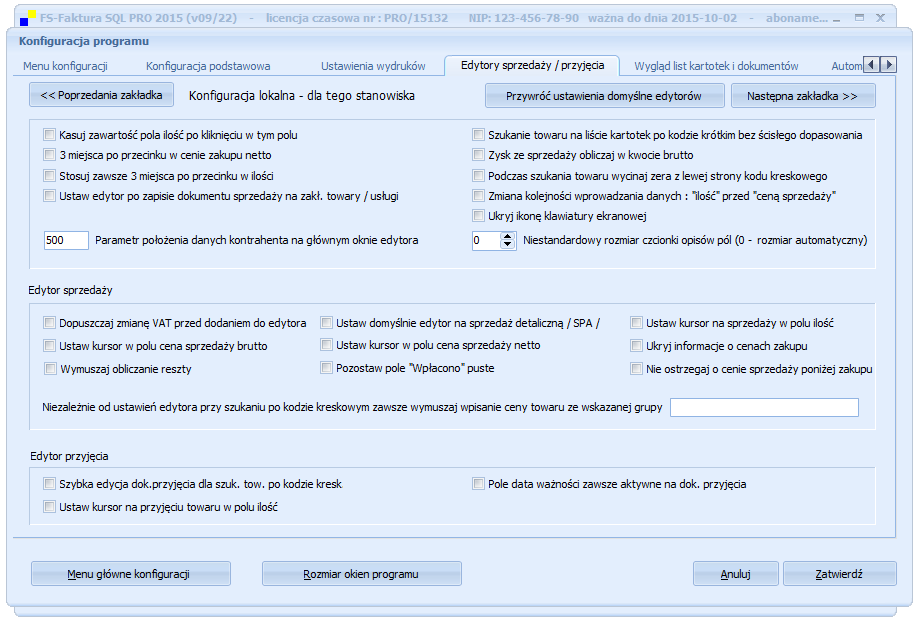
Zakładka : "Wygląd list kartotek i dokumentów"
Dostępne opcje pozwalają na spersonalizowanie wyglądu list.
Znaczenie poszczególnych funkcji jest następujące :
- "ogranicz ilość rekordów na niezafiltrowanych listach" ->uaktywniona opcja powoduje jednorazowe ładowanie tylko 1000 rekordów z danej listy, jest to ograniczenie mające zapobiec długiemu otwieraniu się listy gdy nie jest ona w żadnen sposób zafiltrowana na zwiera np kilkadziesiąt tysięcy rekordów (opcja szczególnie ważna przy pracy na bazie umieszczonej na serwerze gdzie czas dostępu jest dłuższy niż do bazy lokalnej)
- "ukryj na liście towarów limity do zamówień oraz gramaturę" ->opcja wyłącza widoczność podanych kolumn jeśli nie są dla na istotne, nie używane lub nie mające znaczenia kolumny można również ukryć recznie zsuwając je i zapisując ustawienia listy (klawisz "Rozmiar listy")
- "dopuszczej zdublowane nazwy towarów" ->domyślnie program sprawdza czy towar o wpisanej nazwie nie istnieje już w bazie i nie pozwala na ponowne założenie kartoteki gdy taka nazwa była już użyta, opcja deaktywuje to ograniczenie
- "dopuszczej zdublowane kody krótkie towarów" ->domyślnie program sprawdza czy towar o wpisanym kodzie krótkim nie istnieje już w bazie i nie pozwala na ponowne założenie kartoteki gdy taki kod był już użyty, opcja deaktywuje to ograniczenie
- "dopuszczej zdublowane kody kreskowe towarów" ->domyślnie program sprawdza czy towar o wpisanym kodzie kreskowym nie istnieje już w bazie i nie pozwala na ponowne założenie kartoteki gdy taki kod był już użyty, opcja deaktywuje to ograniczenie
- "sortowanie dokumentów wg numerów (domyślnie wg daty i godziny wystawienia)" ->opcja zmienia typ sortowania z daty na numer dokumentu
- "sortowanie listy należności i zobowiązań wg wg daty wystawienia (domyślnie wg daty zapłaty)" ->opcja zmienia typ sortowania z daty zapłaty na datę wystawienia
- "kolor zaznaczenia dokumentów pozwiązanych..." ->domyślny kolor to czerwony - opcja umożliwia zmianę zaznaczenia dokumentów powiązanych np FA do PA, FA do WZ, faktur proforma do których wystawiono fakturę itp
- "kolor zaznaczenia przeterminowanych dok.finansowych..." ->domyślny kolor to czerwony - opcja umożliwia zmianę zaznaczenia dokumentów finansowych dla których termin płatności już minął
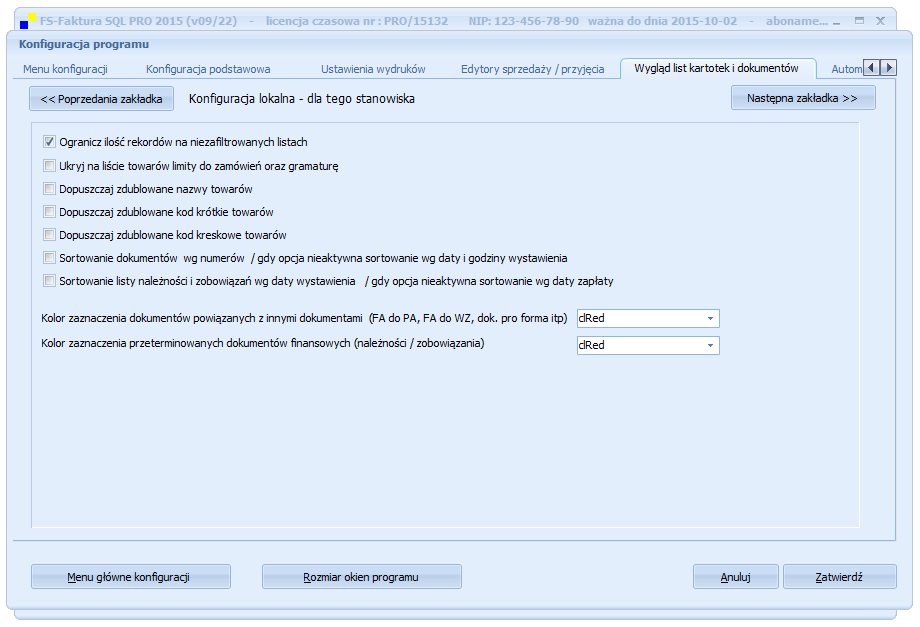
Zakładka : "Automatyczne dokumenty finansowe"
Dostępne opcje pozwalają na określenie zasad tworzenia automatycznych dokumentów finansowych do dokumentów sprzedaży i magazynowych.
Znaczenie poszczególnych funkcji jest następujące :
- "proponuj tworzenie automatycznych dok.finansowych...." ->zaznaczenie opcji spowoduje, że zarówno przy sprzedaży jak i przy operacjach magazynowych program będzie proponował utworzenie dokumentu kasowego np KP jeśłi formą zapłaty będzie gotówka lub NALEŻNOŚCI gdy formą zapłaty będzie np przelew. W przypadku dokumentów magazynowych przyjęcia logika tworzenia jest odwrotna czyli dokument PZ zapłacony gotówką zaproponuje storzenie KW natomiast płatnych przelewem zaproponuje utworzenie ZOBOWIĄZANIA
- "pytaj o utworzenie automatycznego dokumentu finasowego"->wybranie opcji spowoduje każdorazowe wyświetlenie pytania z prośbą o potwierdzenie przez zapisem dokumentu finansowgo
- "wyłącz tworzenia autom.dok.fin. dla PZ i PW" ->zaznaczenie opcji deaktywuje działanie pierwszej opcji dla dokumentów magazynowych
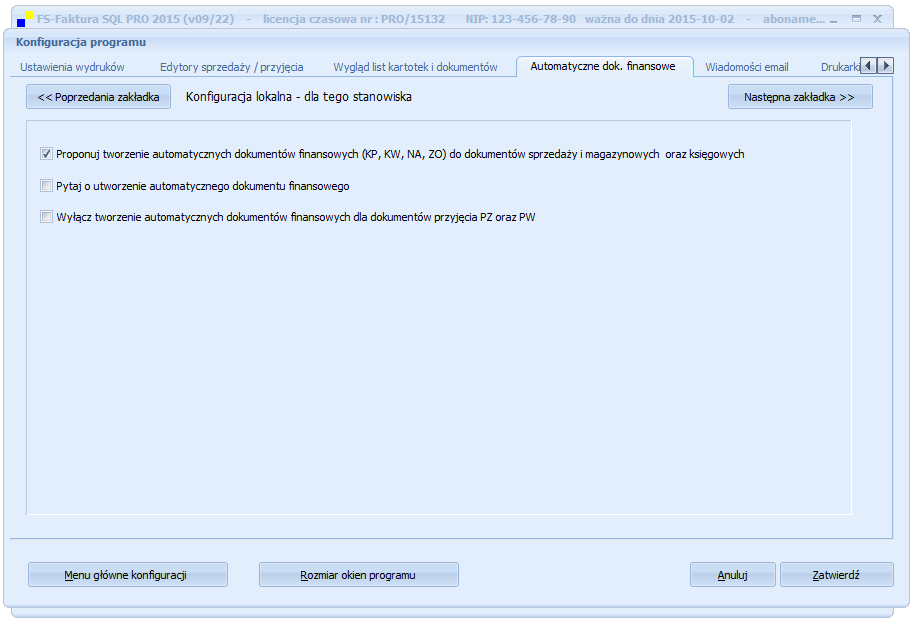
Zakładka : "Widadomości e-mail"
Opcja pozwala na użycie programu jako menadżera poczty do wysyłania wiadomości e-mail bezpośrednio z programu
Po skonfigurowaniu parametrów dostępu do konta e-mail oraz zdefiniowaniu szablonu wiadomości i tematu będzie możliwość wysyłania bezpośrednio z aplikacji faktur zapisanych w PDF.
Czynność ta przebiega całkowicie automatycznie, począwszy od zapisu faktury w formacie PDF, skonfigurowaniu treści wiadomości a skończywszy na jej wysłaniu - wszystko odbywa się po kliknięciu dosłownie jednego klawisza "Email z PDF" znajdującego się na liście wystawionych dokumentów.
Warunkiem prawidłowego i w pełni automatycznego wysłania wiadomości jest oczywiście również zdefiniowanie właściwego adresu e-mail odbiorcy od kartotece kontrahentów.
Istnieje również możliwość definiowania treści wiadomości niezależnie (innej dla każdego odbiorcy) program pyta o to podczas wzbudzenia opcji wysyłki wiadomości.
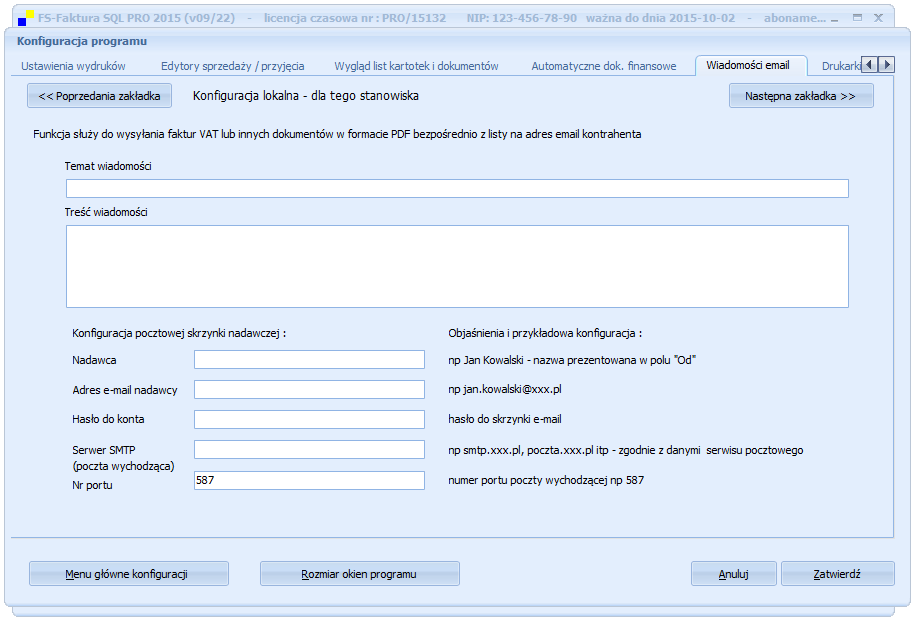
Zakładka : "Drukarki fiskalne"
W tej sekcji można dokonać ustawień dla drukarek współpracujących z programem.
Aplikacja pracuje z drukarkami firm wymienonych w rozwiajanym oknie z nazwą drukarki. Komunikacja odbywa się poprzez tzw.protokół thermal firmy Posnet (tzw. stary protokół) należy pamiętać że podłączana drukarka musi się komunikować z programem właście w tym standardzie. W niektórych drukarkach może to wymagać uaktywnienia odpowieniej opcji przez serwisanta/
Dla drukarek POSNET przewidzino możliwość komunikowania się poprzez sterownik alternatywnym "Thermal OFFLine" - opcję tą można uaktywnić w dolnej części okna.
Sterownik ten ma możliwość dodatkowego zdefiniowania numery kasy, numeru kasjera oraz napisu reklamowego wyświetlanego na wyświetlaczu po zakończonej transkacji.
Standardowo na formularzu konfiguruje się podstawowe parametry komunikacji takie jak : szybkość komunikacji, nr portu COM, kolejność stawek VAT. Dodatkow można ustawić opcję pytania przez każdym zafiskalizowaniem dokumentu, dopuścić możliwość ponownej fiskalizacji w trybie poprawiania oraz zezwolić na poprawianie dokumentów mających status (F) "zafiskalizowany".
Jeśli podczas fiskalizacji dokumentu nastąpiły jakieś nieprzewidziane okoliczności (brak zasilania, koniec papieru, błąd komunikacji itp), które spowodowały, że dokument nie został wydrukowany przez drukarkę fiskalną można ponownie go wysłać do urządzenia poprzez opcję ponownej fiskalizacji dostępną na liście dokumentów sprzedaży pod klawiszem "Opcje dodatkowe"
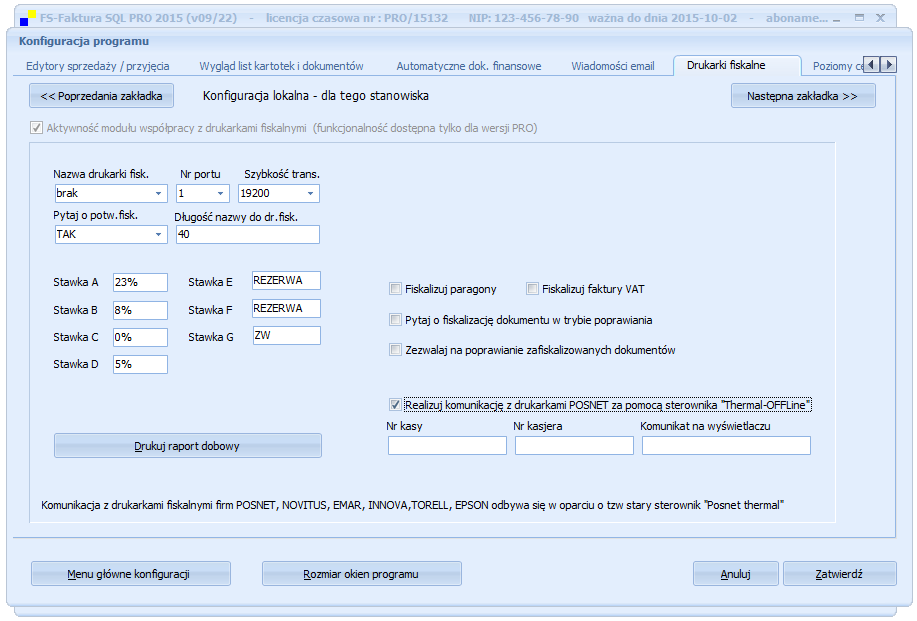
Zakładka : "Poziomy cen oraz rabaty"
W tej sekcji można dokonać ustawień dotyczących zarządzania rabatami oraz poziomami cen.
Pierwsza z opcji "poziom cen ma wyższy priorytet niż rabat" pozwala określić, który sposób rabatowania ma pierwszeństwo. Program obsługuje 5 poziomów cen (poziom A to poziom podstawowy - ceny kartotekowe). Pozostałe poziomy można określać jako rabat w stosounku do cen sprzedaży lub jako narzut w stosunku do cen zakupu, decydują o tym ustawienia poniżej określonych procentowo poziomów rabatowania.
Dla niektórych towarów typu papiersowy, alkohol itp można wyłączyć rabatowanie oraz stosowanie poziomów cen. W tym celu należy wpisać nazwę grup towarowych, których to wykluczenie dotyczy. Grup takich może być pięć.
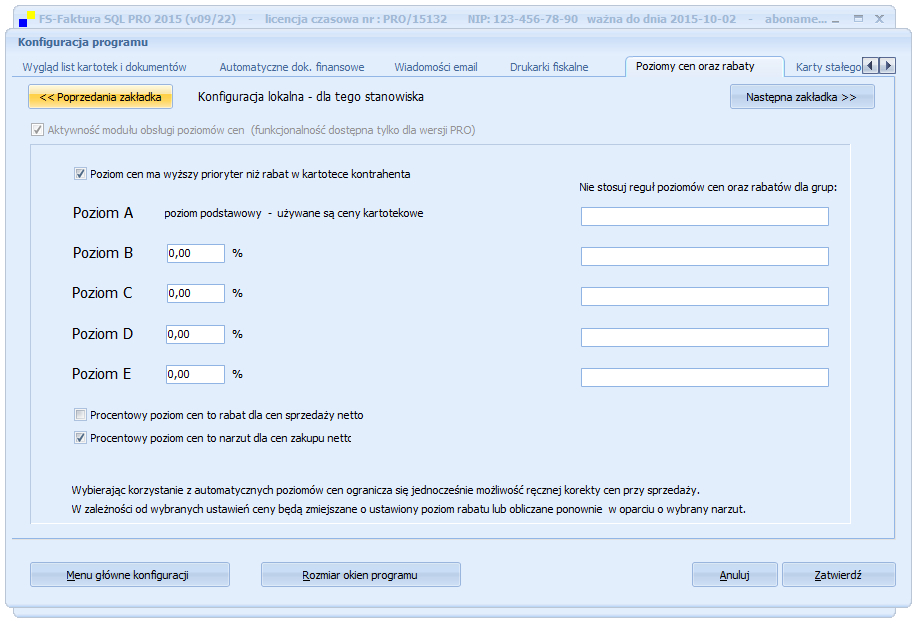
Zakładka : "Karty stałego klienta"
Opcja pozwala na definiowanie formatu i generowanie kart stałego klienta.
Zaletą stosowania kart klienta jest prosta i szybka identyfikacja kontrahenta (odczyt skanerem numeru karty) oraz możliwość zakodowania na karcie rabatu i doliczania punktów do kartoteki kontrahenta generowanych w zależności od kwoty dokonanych transakcji.
W lewej części formularza dokonuje się określenia formatu kart, przypisanego rabatu oraz przelicznika punktów. W sekcji poniżej można zdefiniować 5 grup towarowych, dla których nie będą doliczane punkty. Tak jak w przypadku rabatowania i poziomów cen wykluczenia zwykle dotyczą towarów typu papierosy, alkohol itp.
Po wygenerowaniu numeru karty stałego klineta możemy dokonać jej wydruku np korzystając z usług wyspecjalizowanych firm poligraficznych w formie karty plastikowej. Cyfrową reprezentację kodu kreskowego przypisujemy w kartotece kontrahenta tak aby można go było po tym ciągu cyfr odnaleźć.
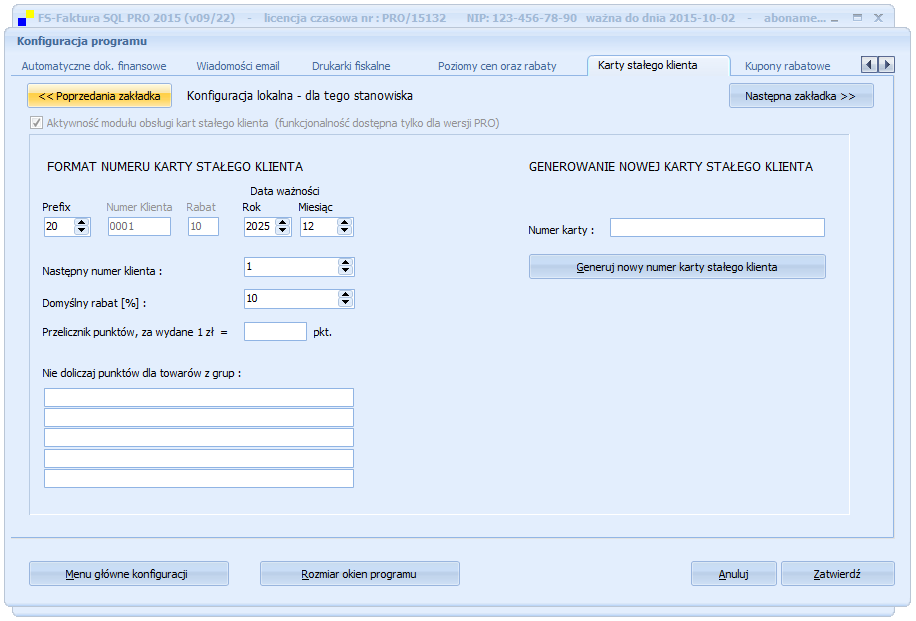
Zakładka : "Kupony rabatowe"
Sekcja pozwala na konfigurowanie, generowanie i przypisywanie do kontretnego kontrahenta wygenerowanych kuponów rabatowych.
Definiując kody rabatowe określamy jego numer, datę waśności oraz kwotę. Po kliknięciu klawisza "Generuj kupon rabatowy" kupon pojawi się w liście po prawej stronie okna oraz zostanie zapisany do bazy danych. Z tego poziomu można dokonać wyeksportowania danych kuponu w celu jego wydruku np w aplikacji FS-Etykiety SQL.
Kupony można również generować w powiązaniu z punktami zgromadzonymi w kartotece kontrahenta. Po określeniu przelicznika (wartość kuponu ->zgromadzone punkty) i zafiltrowaniu kontrahentów spełniających warunek posiadania odpowiedniej ilości zgromadzonych punktów (okienko w dolnej części formularza Filtr wg ilości punktów)
można dokonać wygenerowania kuponu poprzez wskazanie ilości punktów do odjęcia z konta klienta co przełoży się na wygenerowany kupon o odpowieniej wartości. Po takiej czynności odpowiednia ilośc punktów od razu zostanie pobrana z konta klienta.
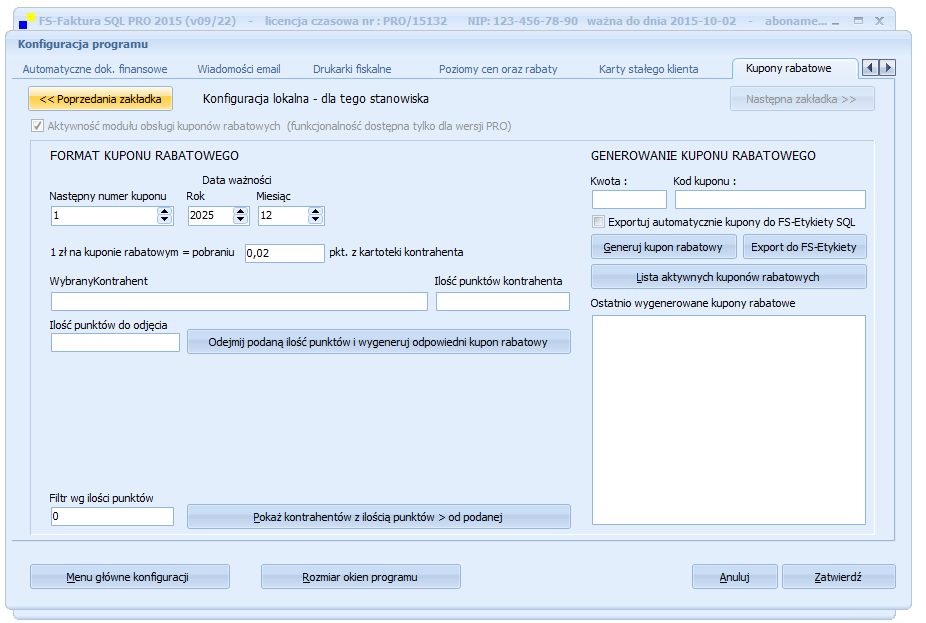
Zakładka : "Klawisze szybkiego dostępu panelu START"
Sekcja pozwala na konfigurowanie funkcji dostępnych pod klawiszami panelu głównego
Na panelu START domyślnie ustawiono 7 klawiszy i przypisano im następujące funcje :
- wystawienie faktury VAT
- wystawienie paragonu
- wystawienie faktury proforma
- zarejestrowanie dok.przyjęcia
- zarejestrowanie dok.wydania
- zarejestrowanie dok.zamówienia
- wystawienie innego dokumentu
Wybierając z rozwijalnej listy dostępne opcje można dokonać zmiany kolejności funkcji dostępnych pod poszczególnymi klawiszami
lub dokonać ich zmiany na inne wybrane z listy